Jak zainstalować wtyczki w Photoshopie

Program Photoshop ma wiele wbudowanych funkcji i narzędzi, dzięki którym tworzenie grafiki jest łatwiejsze i bardziej atrakcyjne. Pozwala także użytkownikom na zwiększenie ich doświadczenia dzięki wtyczkom. Pamiętaj, że program Photoshop może odnosić się do wtyczek jako rozszerzeń. Warto nauczyć się instalować wtyczki w Photoshopie .
Jak zainstalować wtyczki w Photoshopie
Wtyczki to dodatki lub rozszerzenia tworzone przez osoby trzecie. Służą do ulepszania lub dodawania funkcji i funkcji do programu Photoshop. Wtyczki mogą służyć do automatyzacji zadań, zwłaszcza tych, które konsekwentnie powtarzasz. Wtyczki można pobrać z Internetu za darmo lub za opłatą. Jednak ważne jest, aby upewnić się, że pobierasz tylko z weryfikowalnych źródeł. Pamiętaj, że dostępne kroki i opcje zależą od posiadanej wersji programu Photoshop. Pokłoń się tutaj, nadal omawiamy następujące tematy:
- Instalowanie wtyczek
- Korzystanie z pliku instalacyjnego
- Ręczne umieszczenie pliku wtyczki w folderze
- Korzystanie z dodatkowego folderu
- Korzystanie z wtyczek
- Usuwanie wtyczek
1] Instalowanie wtyczek
Instalowanie wtyczek w Photoshopie jest dość łatwe. Niektóre wtyczki mają plik instalacyjny, a niektóre trzeba będzie umieścić w folderze wtyczek programu Photoshop. Zwróć uwagę, że kroki
Korzystanie z pliku instalacyjnego
Po zlokalizowaniu i pobraniu wtyczki może być konieczne jej rozpakowanie. Rozpakowana wtyczka może zawierać plik instalacyjny, którego użycie spowoduje umieszczenie wtyczki we właściwym folderze, dzięki czemu będzie ona dostępna dla programu Photoshop. Po prostu kliknij dwukrotnie plik instalacyjny i postępuj zgodnie z instrukcjami, aby zainstalować. Możesz także kliknąć plik instalacyjny prawym przyciskiem myszy i kliknąć Otwórz . Postępuj zgodnie z instrukcjami, aby zainstalować wtyczkę. Po zakończeniu instalacji otwórz program Photoshop, aby użyć wtyczki.
Ręczne umieszczenie pliku wtyczki w folderze
Możesz ręcznie umieścić plik wtyczki w folderze wtyczki programu Photoshop. Jeśli wtyczka jest dostarczana w pliku ZIP, rozpakuj ją. następnie skopiuj plik .8BF i umieść go w folderze wtyczek. W zależności od używanej wersji programu Photoshop folder wtyczek może znajdować się w różnych miejscach.
- W przypadku nowszych wersji programu Photoshop folder wtyczek jest wspólny dla wszystkich aplikacji Adobe i znajduje się w C:\Program Files\Common Files\Adobe\Plug-ins\CC .
- W przypadku starszych wersji programu Photoshop folder wtyczek znajduje się w folderze programu Photoshop w C:\Program Files\Adobe\Photoshop (wersja)\Plug-ins\ .
Po umieszczeniu pliku wtyczki w folderze wtyczek zamknij i uruchom ponownie program Photoshop, jeśli był otwarty, lub po prostu otwórz program Photoshop.
Korzystanie z dodatkowego folderu
Starsze wersje programu Photoshop obsługują używanie dodatkowych folderów dla wtyczek. Ta opcja powie Photoshopowi, aby szukał wtyczek gdzie indziej. Ten folder może być centralnym folderem wtyczek używanym do przechowywania wtyczek dla całego oprogramowania graficznego. Aby umożliwić programowi Photoshop dostęp do dodatkowego folderu, wykonaj następujące czynności.
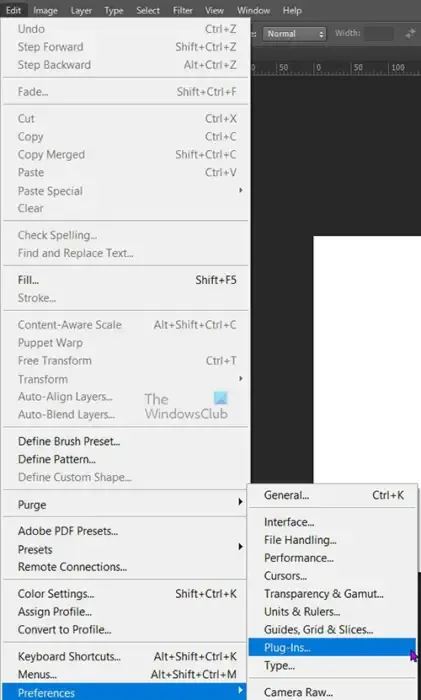
Przejdź do górnego paska menu i naciśnij Edytuj , a następnie Preferencje i Wtyczki .

Otworzy się okno opcji preferencji, zaznacz opcję obok folderu dodatkowych wtyczek .
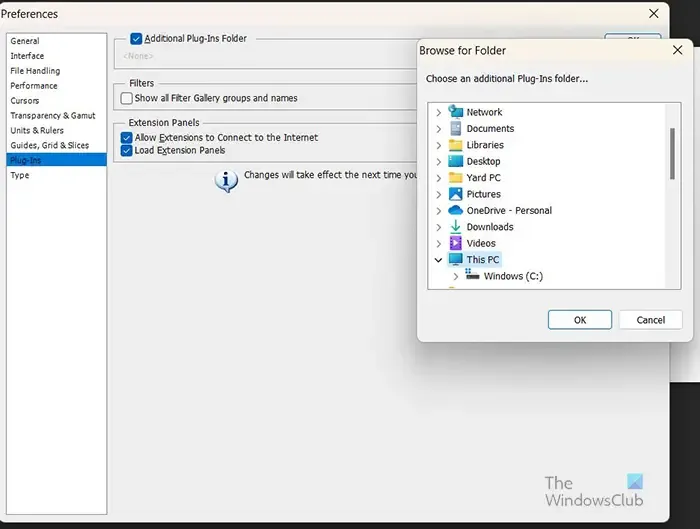
Po wybraniu folderu dodatkowych wtyczek zobaczysz wyskakujące okienko Przeglądaj w poszukiwaniu folderu . Wybierz lokalizację centralnego folderu wtyczek, który utworzyłeś. Po zlokalizowaniu i wybraniu folderu naciśnij OK . Okno Przeglądaj w poszukiwaniu folderu zostanie zamknięte, kliknij Wybierz , aby zakończyć operację. Naciśnij OK , aby zamknąć okno Preferencje . Następnie zamknij i ponownie uruchom program Photoshop, jeśli został otwarty, lub po prostu otwórz program Photoshop. Program Photoshop załaduje teraz zgodne wtyczki z tego folderu.
2] Korzystanie z wtyczek
Korzystanie z wtyczek programu Photoshop, zarówno domyślnych, jak i zainstalowanych, jest dość łatwe. Większość wtyczek będzie znajdować się w rozwijanym menu Efekty na górnym pasku menu. Jeśli chcesz użyć jednej z wtyczek w swojej grafice, przejdź do górnego paska menu i kliknij Efekt, aby wyświetlić menu rozwijane, a następnie wybierz wtyczkę.
3] Usuwanie wtyczek
Z jakiegokolwiek powodu możesz chcieć usunąć wtyczkę lub niektóre wtyczki. Może się okazać, że Twój komputer lub program Photoshop działa wolno i chcesz wiedzieć, czy jest to problem z wtyczką. Aby usunąć wtyczki, przejdź do paska zadań i kliknij przycisk wyszukiwania. Wpisz Panel sterowania i naciśnij enter.
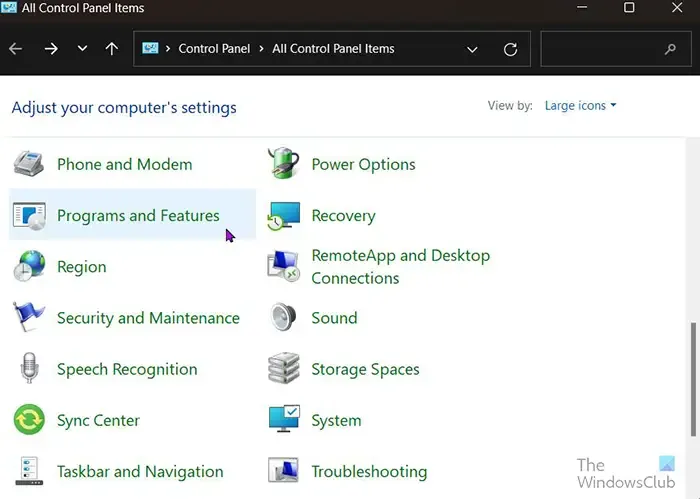
Zostaniesz przeniesiony na stronę Elementy panelu sterowania i klikniesz Programy i funkcje .

W oknie Programy i funkcje kliknij wtyczkę, którą chcesz odinstalować, a następnie kliknij opcję Odinstaluj u góry listy. Potwierdź odinstalowanie, a wtyczka zostanie odinstalowana
Możesz także usunąć wtyczkę lub wtyczki, usuwając je bezpośrednio z folderu wtyczek. Zlokalizuj folder wtyczki, a następnie wybierz wtyczkę i naciśnij klawisz Delete. Zostaniesz poproszony o potwierdzenie usunięcia. Naciśnij ok, a plik zostanie usunięty.
Jak znaleźć wtyczki do programu Photoshop?
Wtyczki do programu Photoshop można znaleźć w Internecie, jednak upewnij się, że jest to zaufane źródło. Jeśli używasz nowszej wersji programu Photoshop, możesz pobrać wtyczki, przechodząc do górnego menu i klikając opcję Okno , a następnie Znajdź rozszerzenia na serwerze Exchange . Możesz także bezpośrednio odwiedzić witrynę wymiany Adobe i pobrać wtyczki. Na stronie Adobe Exchange znajdziesz darmowe i płatne wtyczki.
Jakie zadania mogą wykonywać wtyczki?
Wiele wtyczek jest tworzonych do wielu różnych zastosowań w programie Photoshop. Wtyczki dodają funkcje, które w przeciwnym razie mogłyby nie być dostępne w programie Photoshop. Wtyczek można używać do automatycznego wykonywania funkcji, takich jak automatyzacja procesu, edycja obrazów, dodawanie filtrów i wiele innych.



Dodaj komentarz